情報番号:011677 【更新日:2011.09.06】
ネットワークについて<Windows(R)7>
対応機器・対象OSとカテゴリ
| 対応機種 |
|
| 対象OS |
Windows(R)7 |
| カテゴリ |
ネットワーク、有線LAN、無線LAN |
回答・対処方法
内容と対応
パソコンはネットワークに接続することで、ほかの機器とデータのやりとりができます。
ネットワークは、ルーターなどの通信を中継するための装置を使って、パソコンなどの機器を複数接続して、互いの情報をやり取りできるようにしたものです。
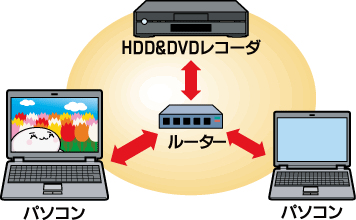 (図1)
(図1)
ネットワークの接続には、LANケーブルを使って接続する有線LANと、無線通信で接続する無線LANがあります。
無線LANは無線LAN内蔵モデルでのみ使用できます。
◆ネットワーク用の中継機器
ネットワーク用の中継機器(ルーターや無線LANアクセスポイントなど)は、複数の機器でネットワークを構築するとき、それぞれの通信データを中継するための装置です。
中継機器同士を接続して、ネットワークに接続できる機器を増やすこともできます。
◆コンピューター名について
コンピューター名は、ネットワーク上の機器を判別するために使用するもので、Windowsセットアップで設定します。
ネットワーク上に複数のパソコンがある場合、コンピューター名が重複すると、同じ名前のために区別がつきにくくなり、エラーが発生しやすくなります。必ず重複しないコンピューター名を付けてください。
企業などにある大きなネットワークに接続する場合、コンピューター名は必ずネットワーク管理者の指示に従って設定してください。
※コンピューター名の変更方法は、[010026:コンピューター名を変更する方法<Windows(R)7>]を参照してください。
◆ネットワークの設定について
一部の製品には、ネットワークの設定に便利な「無線LANらくらく設定」というソフトがプレインストールされています。詳しくは以下のリンクを参照してください。
[011625:「無線LANらくらく設定 Ver.2」とは?<Windows(R)7>]
Windows標準機能を使用して設定する方法は、以下のリンクを参照してください。
[011668:無線LANアクセスポイントへの一般的な接続方法<Windows(R)7>]
【お願い】
ご購入時、パソコン本体のネットワークの設定は既定値になっています。
既定値の設定が他の機器の設定と重複してしまうと、ネットワークに障害をもたらす場合があります。必ずパソコン本体をネットワークから切断した状態で設定を確認し、必要に応じて変更してください。
<有線LAN>
LANケーブルでパソコン本体のLANコネクタと中継機器をつなぐことで、パソコンをネットワークに接続することができます。
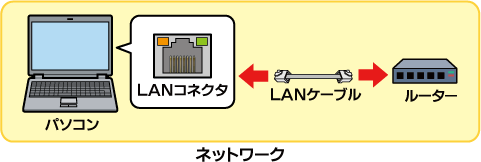 (図2)
(図2)
LANコネクタは、インターネットに接続するための回線モデムなどと接続する場合にも使用することがあります。
◆有線LANの中継機器
複数の機器を接続するネットワークを構築する場合は、次の機器を使用します。
- ルーター
複数の機器をネットワークに接続したり、異なったネットワーク間(インターネット-LANなど)を接続したりするものです。
複数の機器をネットワークに接続するため、複数のLANコネクタを備えています。
ADSLモデムの中にはルーターの機能が備わっているものもあります。
- スイッチングハブ
複数の機器を1つのネットワークに接続するものです。
複数のLANコネクタを備えています。
◆LANの規格
LANは、規格によって通信速度が異なります。
ご使用の製品のLANコネクタに対応する機器、LANケーブルを接続してください。
LANコネクタの規格 | Ethernet | Fast Ethernet | Gigabit Ethernet*1 |
|---|
| 最大通信速度 | 10Mbps | 100Mbps | 1000Mbps |
|---|
| 対応規格 | 10BASE-T | 100BASE-TX | 1000BASE-T |
|---|
| 対応ケーブル | カテゴリ3(CAT3)以上 | カテゴリ5(CAT5)以上 | エンハンストカテゴリ(CAT5E)以上 |
|---|
*1:Gigabit Ethernet(1000BASE-T)対応モデルのみ
ご使用の製品のLANコネクタより、通信速度が低い規格の機器もしくはケーブルを接続している場合は、低い規格の通信速度になります。
※LANケーブルについては、[011672:LANケーブルの種類について<Windows(R)7>]を参照してください。
※LAN接続については、[011671:ケーブルを使ったLAN接続(有線LAN)<Windows(R)7>]を参照してください。
<無線LAN>
※無線LAN内蔵モデルのみ
無線LAN搭載モデルでは、無線LANアクセスポイントと通信を行なうことで、ワイヤレスネットワークに接続することができます。
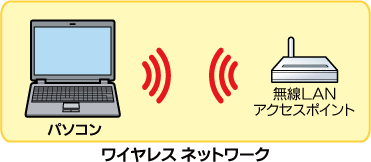 (図3)
(図3)
◆無線LANの中継機器
無線LANで複数の機器を接続するワイヤレス ネットワークを構築する場合は、次の機器を使用します。
- 無線LANアクセスポイント
無線LAN機能がある機器同士を、ワイヤレス ネットワークとして接続するものです。
ルーターの機能があるアクセスポイントもあります。
◆無線LAN機能の規格
無線LAN機能(無線LANモジュール)には通信の通信速度や利用している周波数によって、複数の規格が存在します。
本製品が対応している規格については、「dynabook ****(お使いの機種名)シリーズをお使いのかたへ」を確認してください。
無線LAN機能の規格 | IEEE802.11a | IEEE802.11b | IEEE802.11g | IEEE802.11n draft2.0 |
|---|
| 周波数 | 5.2GHz | 2.4GHz | 2.4GHz | 2.4GHz/5.2GHz*2 |
|---|
| 最大通信速度 | 54Mbps | 11Mbps | 54Mbps | 130Mbps |
|---|
| 使用可能エリア | 屋内のみ | 屋外/屋内 | 屋外/屋内 | 屋外/屋内
(5.2GHz*2は屋内のみ) |
|---|
*2:IEEE802.11b/g+IEEE802.11n draft2.0の構成を除く。
無線LANアクセスポイントや無線LAN機器と通信を行なうには、どちらも同じ規格に準拠している必要があります。
◆セキュリティについて
ワイヤレス ネットワークは、情報通信を暗号化するためのセキュリティキーを設定することができます。家庭内でワイヤレスネットワークを用意するときは、セキュリティキーを必ず設定してください。詳しくは、以下のリンクを参照してください。
[011681:無線LAN製品ご使用時におけるセキュリティに関するご注意<Windows(R)7>]
[011669:無線LANのセキュリティ(暗号化機能)を設定する方法<Windows(R)7>]
<ネットワークの使いかた>
ネットワークは接続した機器に応じて、いろいろな使いかたができます。(以下は例です。)
<ネットワーク接続で困ったときは>
以上
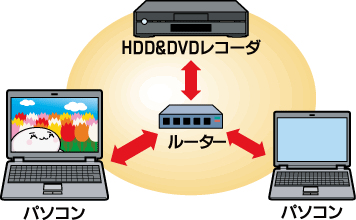 (図1)
(図1)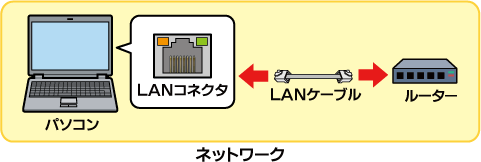 (図2)
(図2)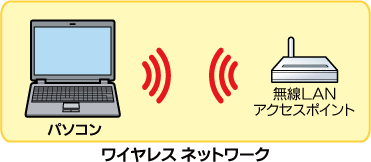 (図3)
(図3)